-
创建一个CSV数据文件:使用任何文本编辑器创建一个CSV文件,将测试数据按照逗号分隔的格式写入文件中。例如:
room_id,arrival_date,depature_date,bussiness_date,order_status,order_child_room_id,guest_name,room_price 20032,2023-8-9 14:00,2023-8-10 12:00,2023-8-9 0:00,R,23080915573,孙桂英,800 -
在JMeter中添加CSV数据文件:
在测试计划中右键单击目标元素(如线程组),选择"添加" > “配置元件” > “CSV数据文件”。
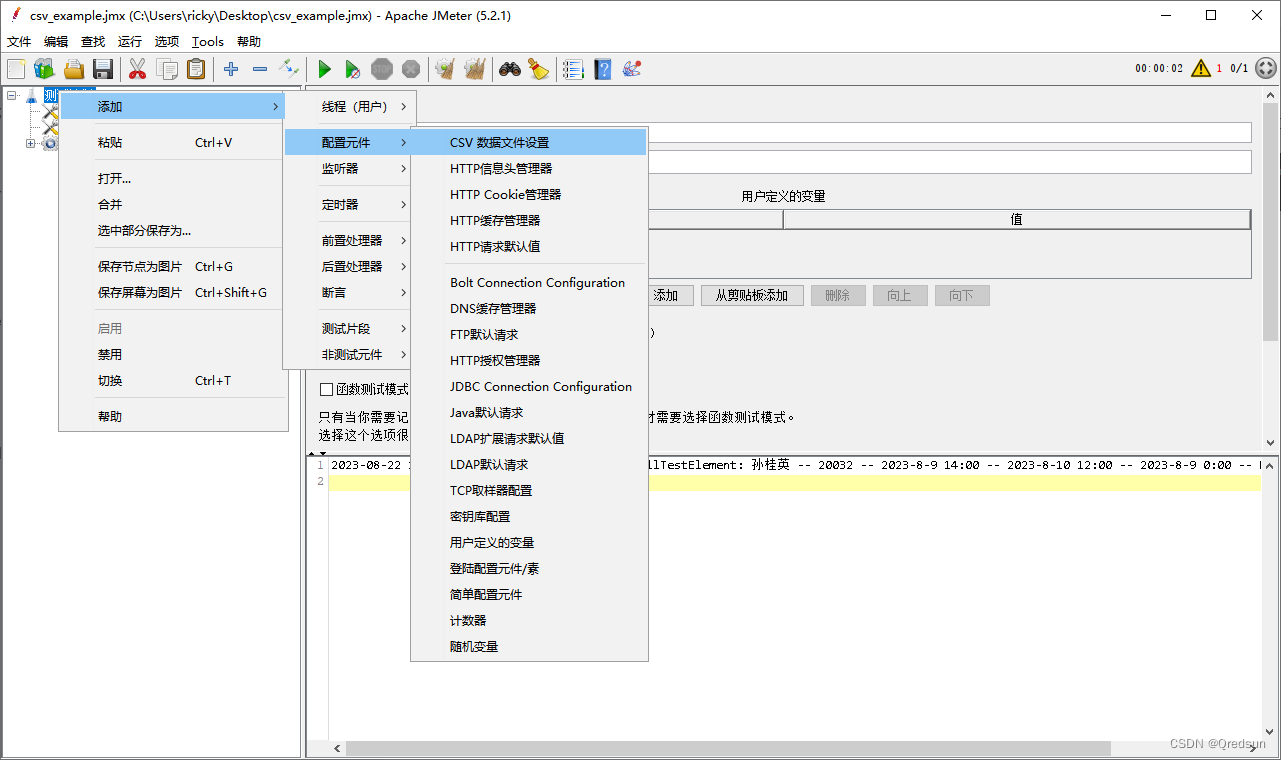
在CSV数据文件的配置窗口中,点击"浏览"按钮选择您创建的CSV文件。
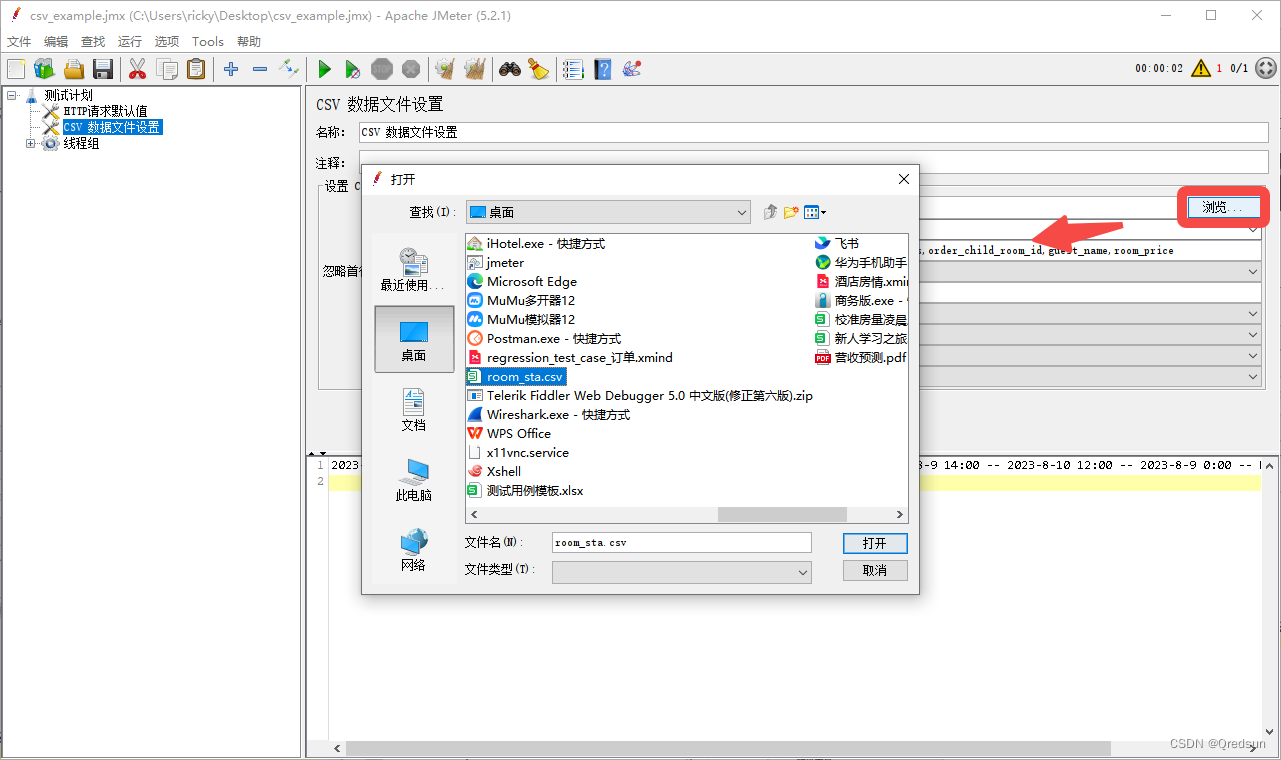
在"变量名称"字段中输入一个变量名称,该变量将用于在测试中引用CSV文件中的数据。例如,输入"room_id,arrival_date,depature_date,bussiness_date,order_status,order_child_room_id,guest_name,room_price"。
在"分隔符"字段中选择正确的分隔符,这里是逗号。
其他选项可以根据需求进行配置,例如文件编码、循环读取等。
保存配置。
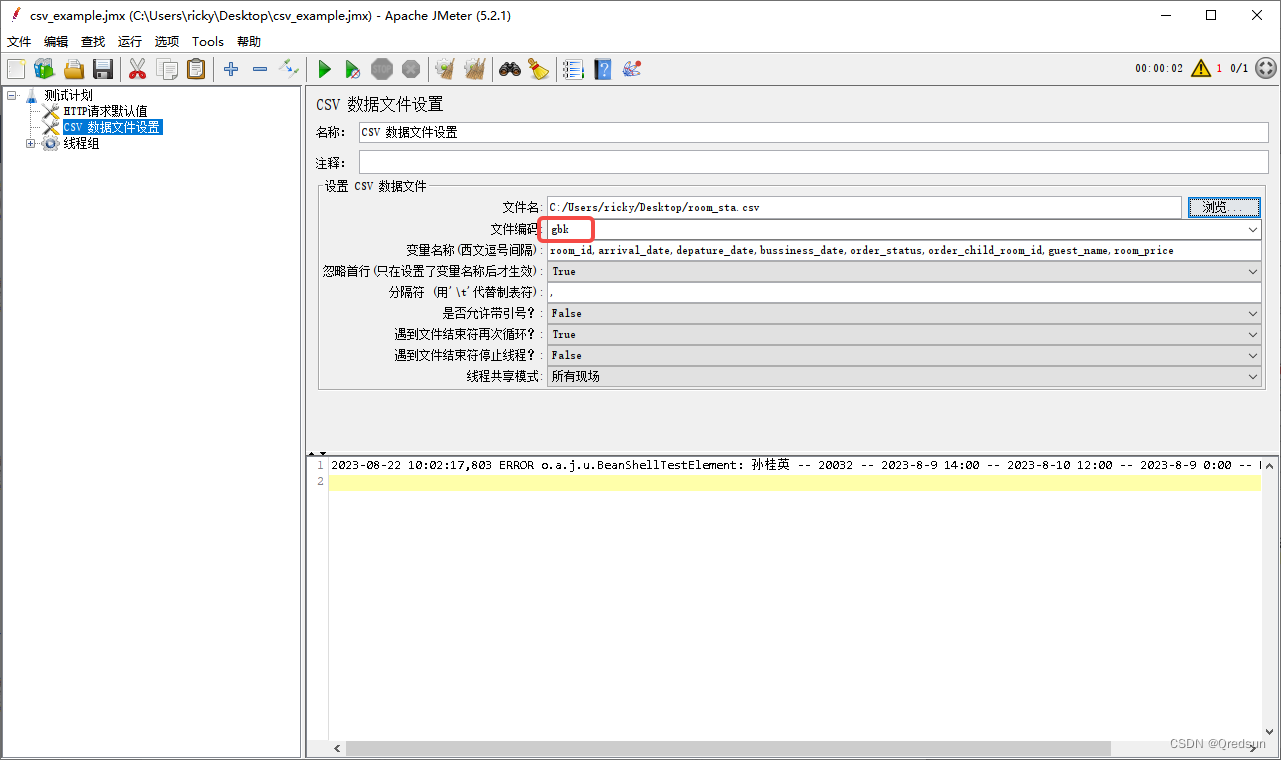
-
使用BeanShell 预处理程序将CSV中数据打印出来:
在目标请求中,使用${}语法引用CSV数据文件中的字段。
您可以在请求的参数、HTTP头部或其他支持变量的地方使用${}语法来引用CSV数据。
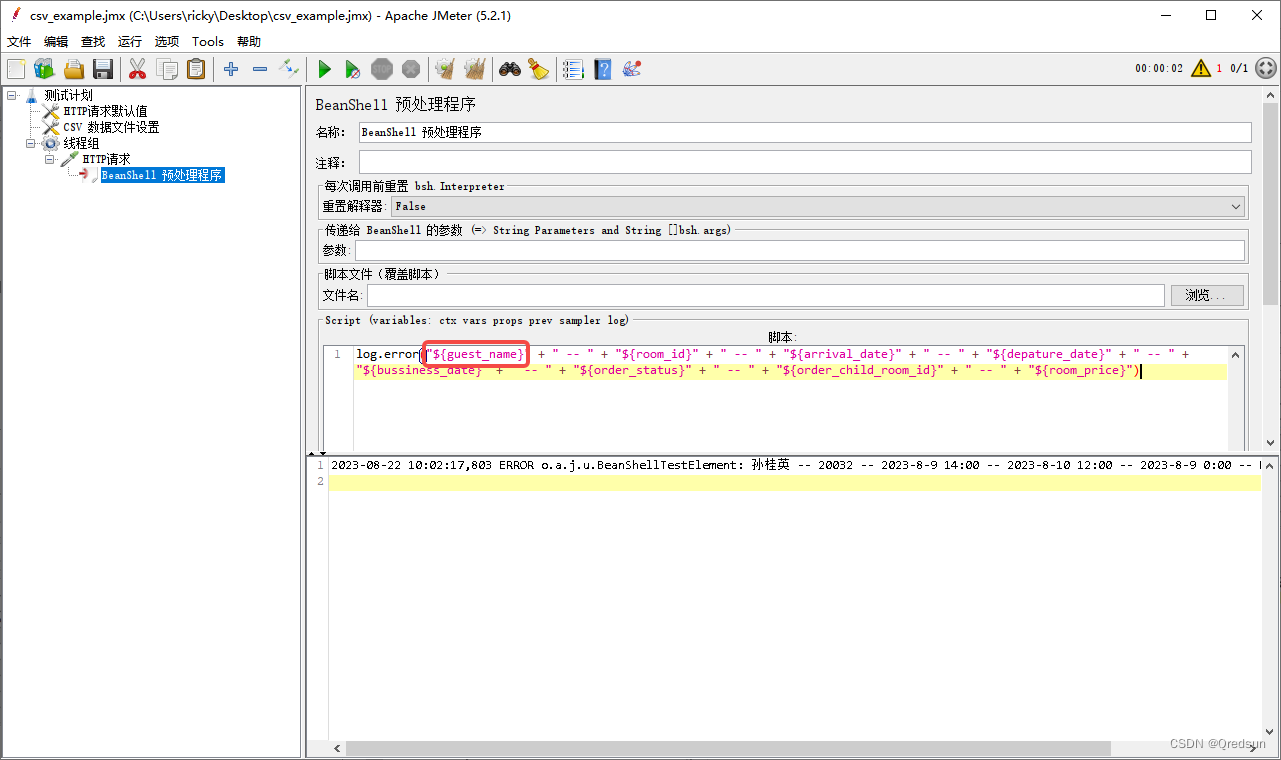
-
运行测试计划,JMeter将按照CSV文件中的数据提供动态测试数据。在日志中查看结果,因为在BeanShell 预处理程序中,我们将获取到的变量使用error级别的日志输出,所以设置日志级别为error级别,同时打开日志窗口。
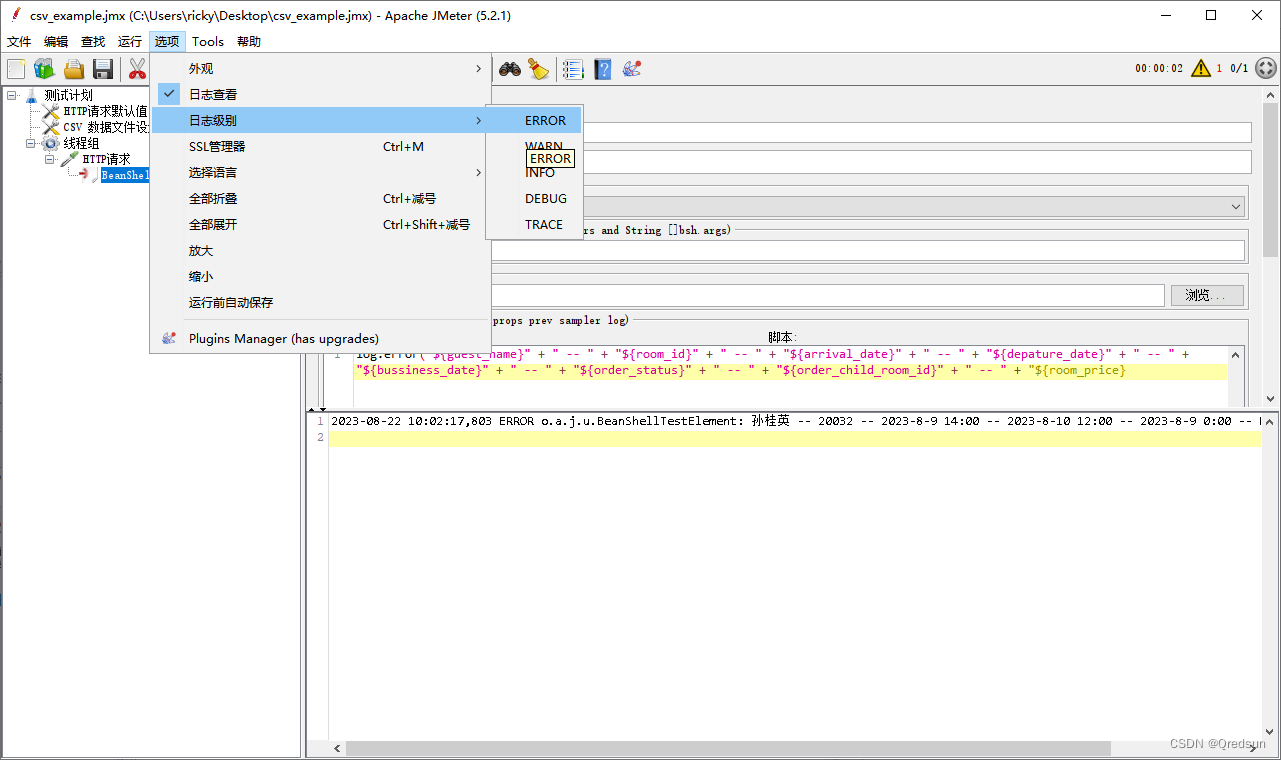
附:
jmeter 示例脚本
csv文件
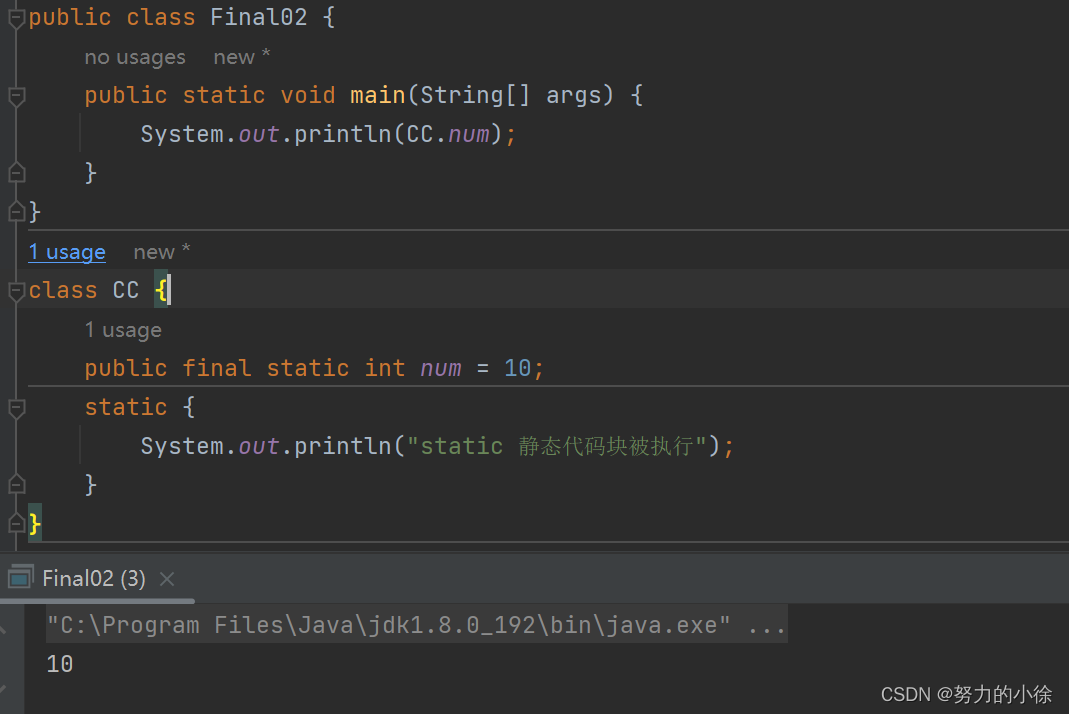

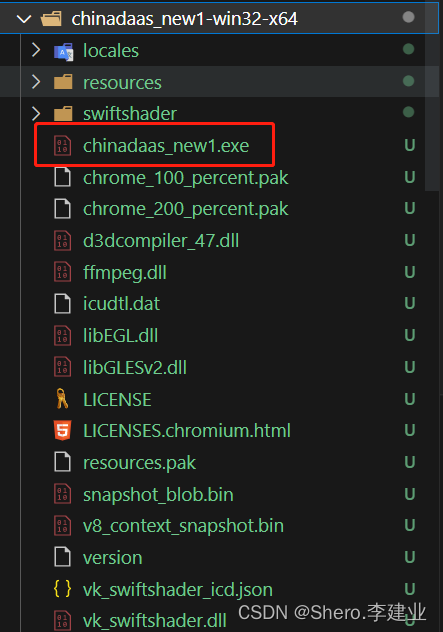

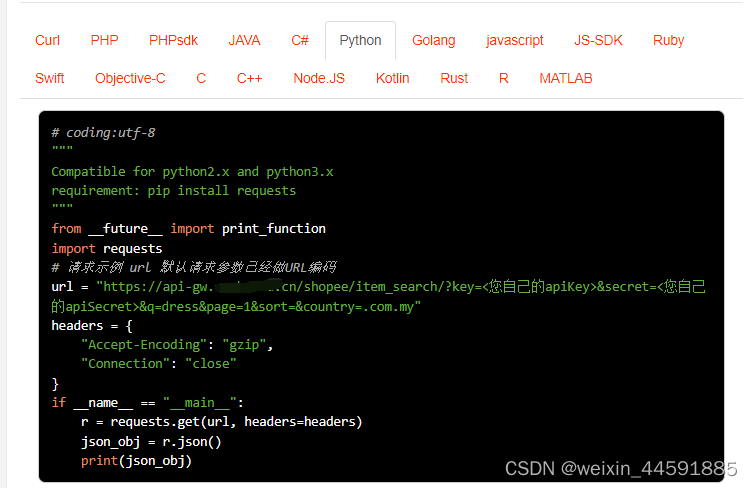
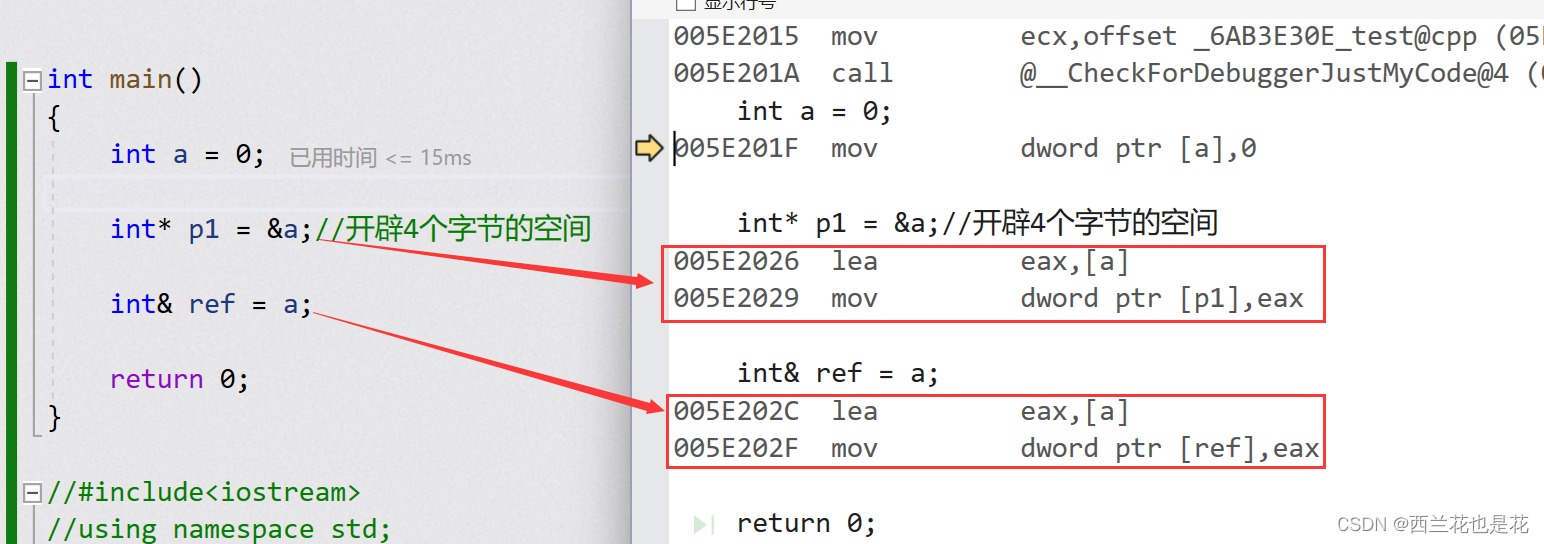
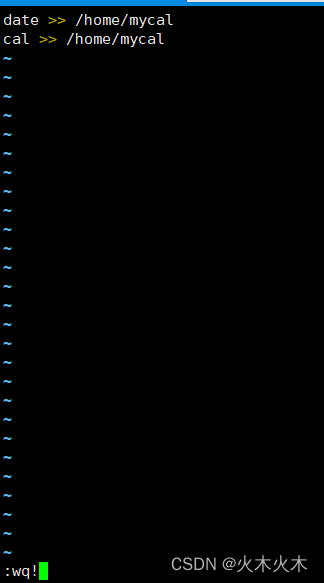
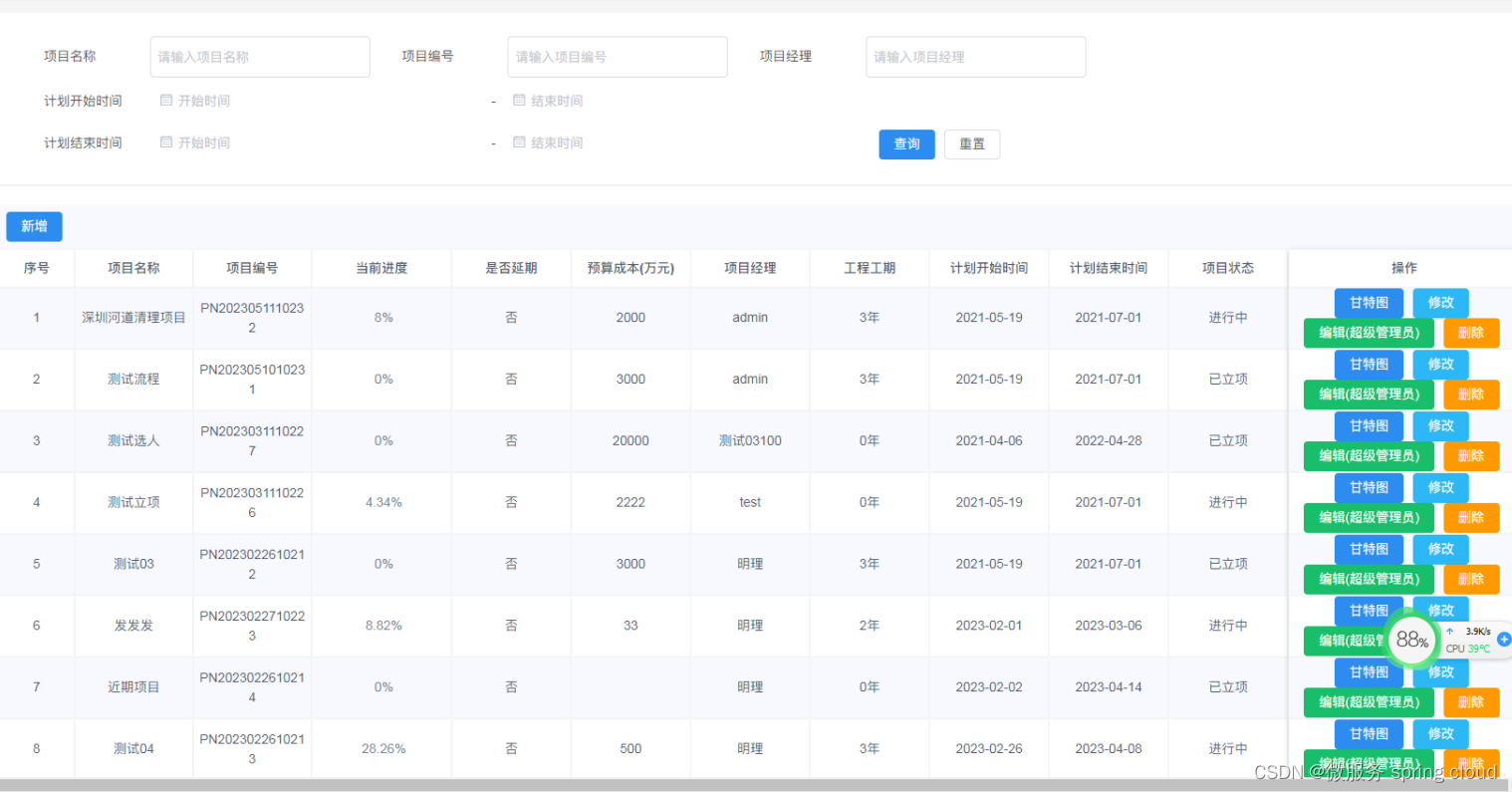
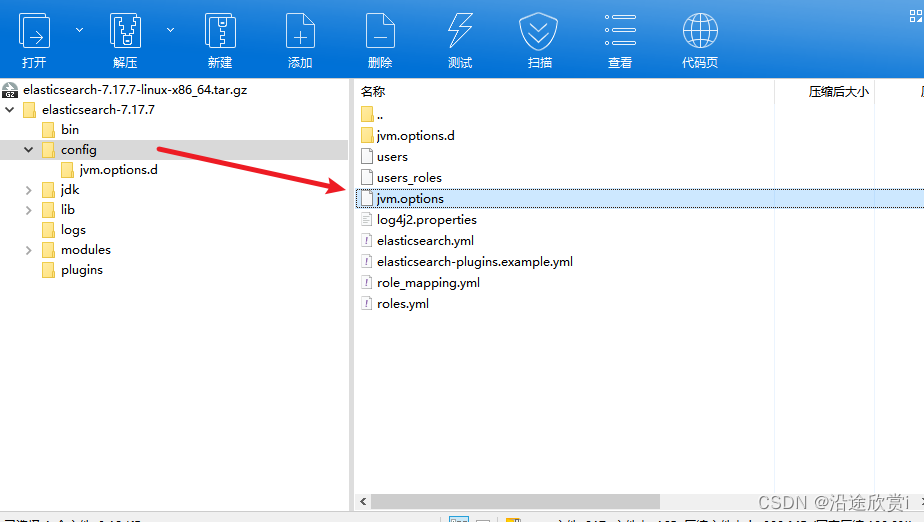
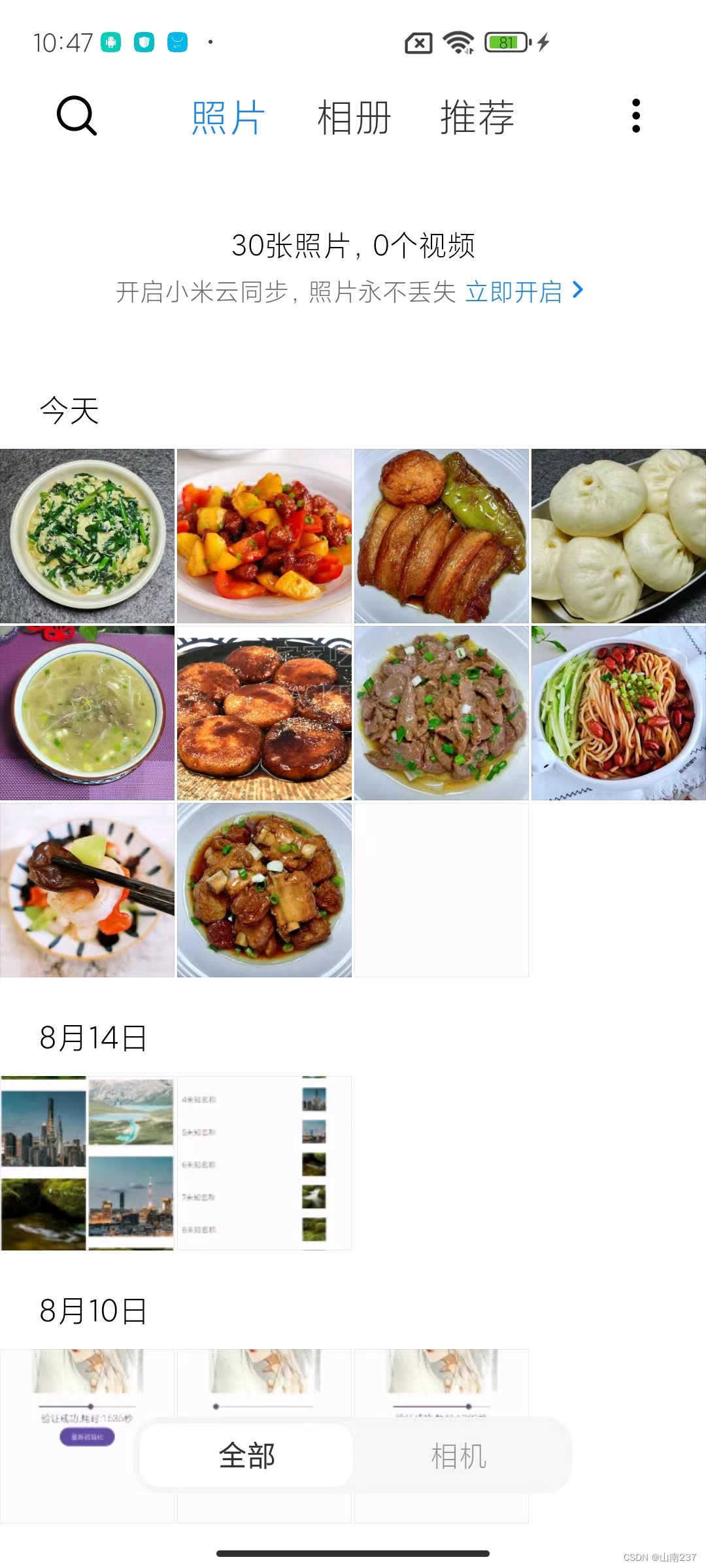
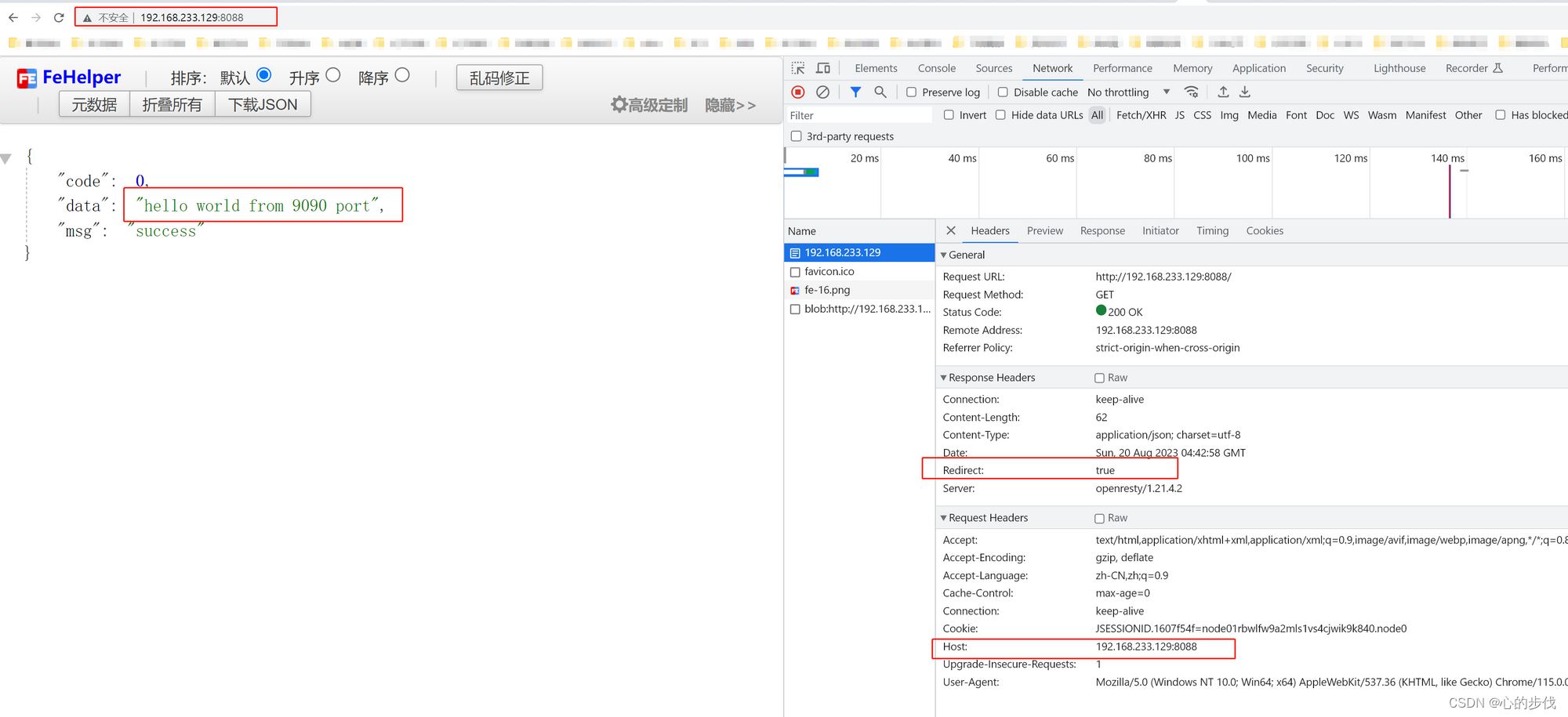
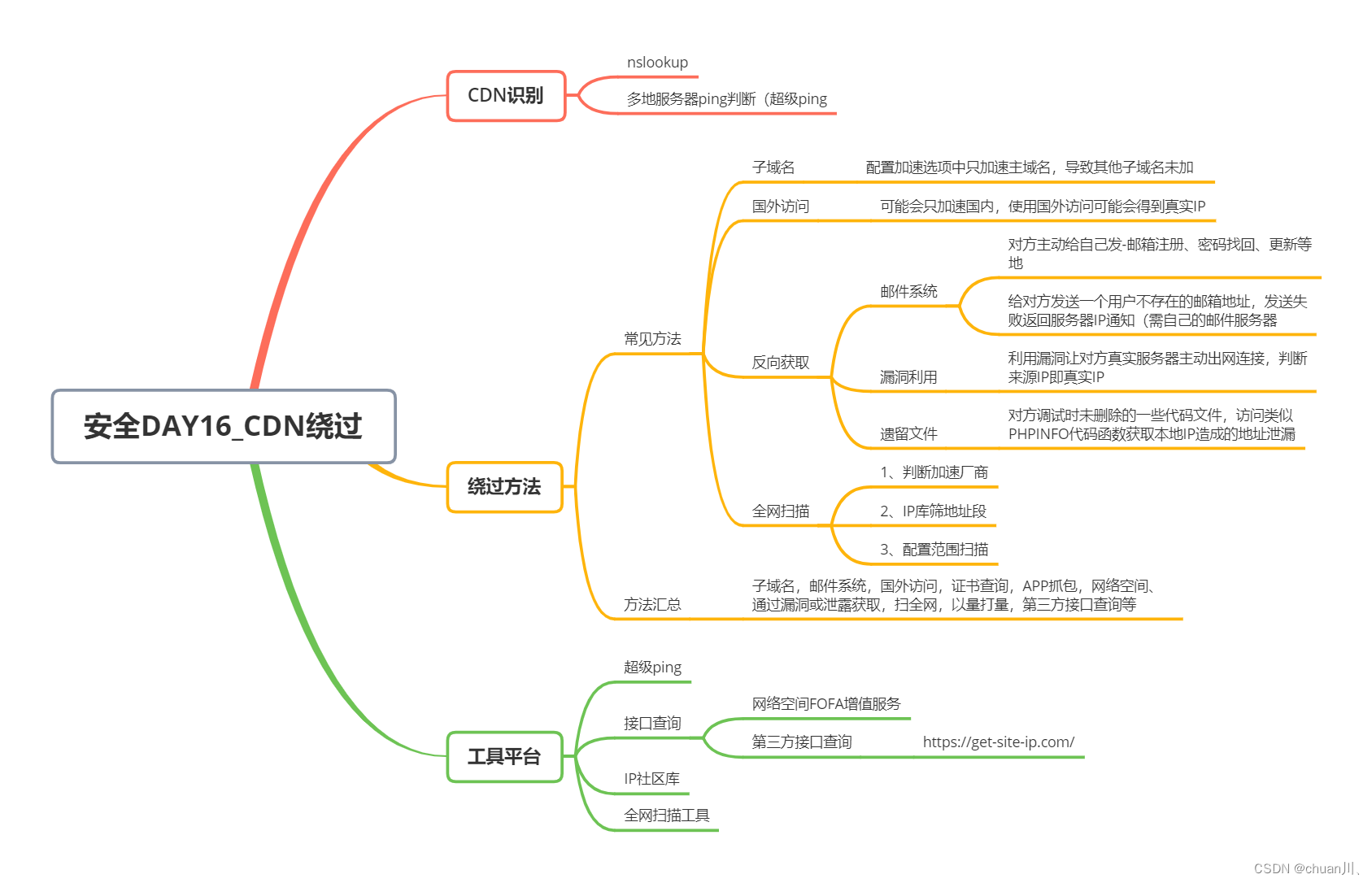
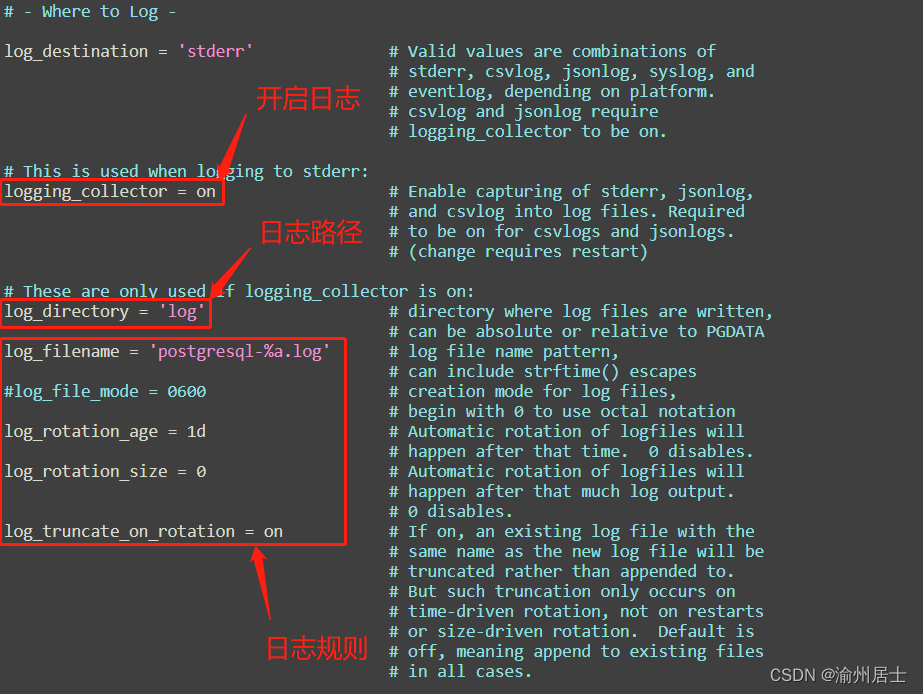



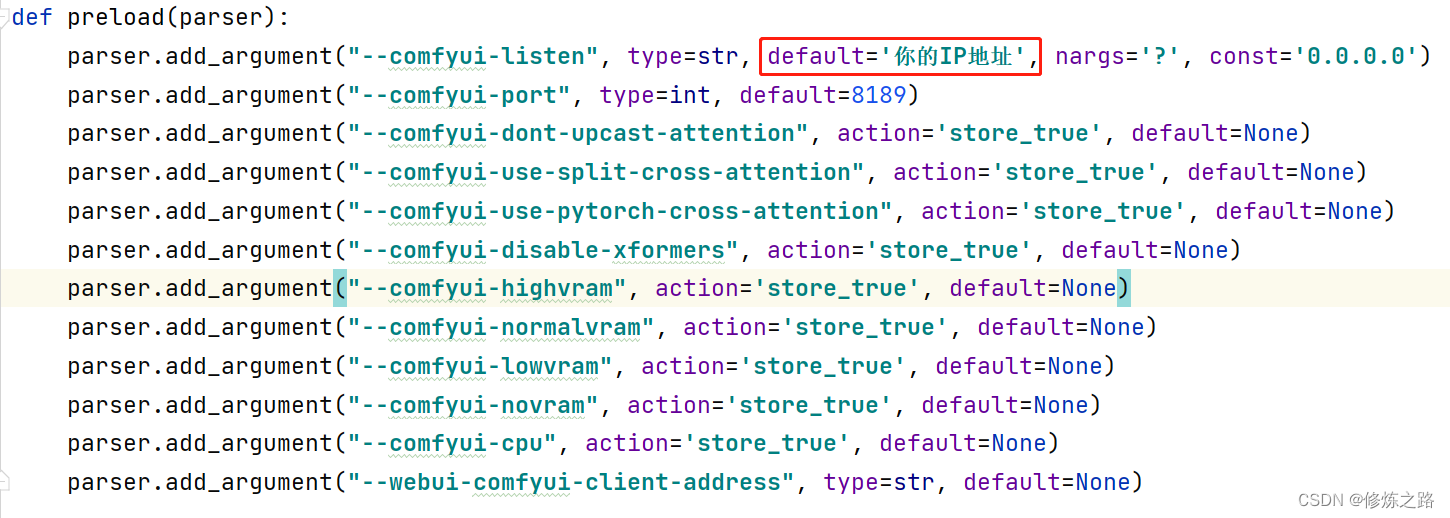
![[Mac软件]MacCleaner 3 PRO 3.2.1应用程序清理和卸载](https://img-blog.csdnimg.cn/img_convert/4a554c49b2dd5a04fc2a3bd35a9dd082.png)

